

Escrito por Nathan E. Malpass, Última actualización: 17 de agosto de 2023
Capturar y almacenar recuerdos a través de fotos se ha convertido en una parte integral de nuestras vidas, y para los usuarios de iOS, iCloud sirve como una plataforma conveniente y segura para almacenar y acceder a estos momentos preciados. Sin embargo, puede ser increíblemente frustrante cuando encuentra problemas con La foto de iCloud no se carga. Ya sea que no pueda ver sus últimas fotos o experimente demoras en la sincronización, estos problemas pueden interrumpir su experiencia de compartir fotos sin inconvenientes.
In this article, we'll delve into the common reasons behind iCloud photo loading issues and equip you with practical solutions to overcome them. So, if you've been grappling with the dreaded "iCloud Photos Not Loading" problem, read on to discover troubleshooting tips that will help you get your iCloud photos back on track.
Parte n.º 1: Razones principales del problema "La foto de iCloud no se carga"Parte n.º 2: las mejores formas de solucionar el problema "iCloud Photo Not Loading"Parte n.º 3: recupere fotos con Fonedog iOS Data Recovery cuando persiste el problema "iCloud Photo Not Loading"Para Concluir
Experimentar dificultades con la foto de iCloud que no se carga puede ser exasperante, especialmente cuando desea ansiosamente accede a iCloud en tu iPhone para ver sus preciados recuerdos. Comprender las causas subyacentes de este problema es crucial para abordarlo de manera efectiva. Estas son algunas de las principales razones por las que podría tener problemas con la carga de fotos de iCloud:
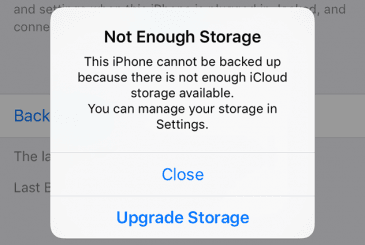
Ahora que tiene una mejor comprensión de las posibles razones detrás del problema de carga de fotos de iCloud, pasemos a la siguiente sección, donde exploraremos soluciones prácticas para abordar estos problemas de manera efectiva.
Encountering issues with iCloud photo loading can be frustrating, but fortunately, there are several troubleshooting steps you can take to resolve the problem. Here are some of the top ways to fix the "iCloud Photo Not Loading" issue:
Comience por asegurarse de tener una conexión a Internet estable y rápida. Cambie a una red diferente o reinicie su enrutador para eliminar cualquier posible problema de conectividad.
Compruebe si tiene suficiente espacio de almacenamiento disponible en su cuenta de iCloud. Si su almacenamiento está lleno, considere eliminar archivos innecesarios o actualizar su plan de almacenamiento de iCloud para acomodar más fotos.
The top way three to fix the "iCloud Photo Not Loading" issue, keeping your devices up to date with the latest software is essential for optimal iCloud functionality. Check for any available software updates and install them to ensure compatibility with iCloud services.
Verifica que Fotos de iCloud esté habilitado en todos tus dispositivos. Ve a la Ajustes aplicación en su dispositivo iOS, seleccione su ID de apple, grifo iCloudy asegúrese de que iCloud Fotos alternar está encendido. En macOS, Abierta la Fotos de aplicaciones, Vaya a Preferencias, and ensure the iCloud Photos option is enabled.
Try restarting your device and then signing out of your iCloud account. After signing out, sign back in and check if the iCloud photos start loading properly.
Visite la página de estado del sistema de Apple o use sitios web de terceros para verificar el estado de los servidores de iCloud. Si hay un problema informado o una actividad de mantenimiento, podría ser el motivo del problema de carga de fotos. En tales casos, deberá esperar hasta que se resuelva el problema.
Si sospecha que su biblioteca de fotos de iCloud está dañada, puede intentar repararla o reconstruirla. Esta es la forma número siete de arreglar el problema de "iCloud Photo Not Loading". En iOS, Vaya a Ajustes, toca tu ID de apple, seleccione iCloud, entonces Fotos y alternar iCloud Fotos. Después de unos minutos, vuelva a encenderlo.
En macOS, Abierta la Fotos de aplicaciones, mantenga presionado el Tecla de opción mientras lo lanzay elija el "Reparar" o "Reconstruir" .
En su dispositivo iOS, abra el Ajustes aplicación, ve a General, entonces Almacenamiento de iPhone (o iPad). Desplácese hacia abajo y encuentre el Fotos de aplicaciones, tóquelo y seleccione "Descargar aplicación". Esto eliminará la aplicación pero mantendrá sus fotos y videos. Después, reinstalar la aplicación Fotos del desplegable App Store.
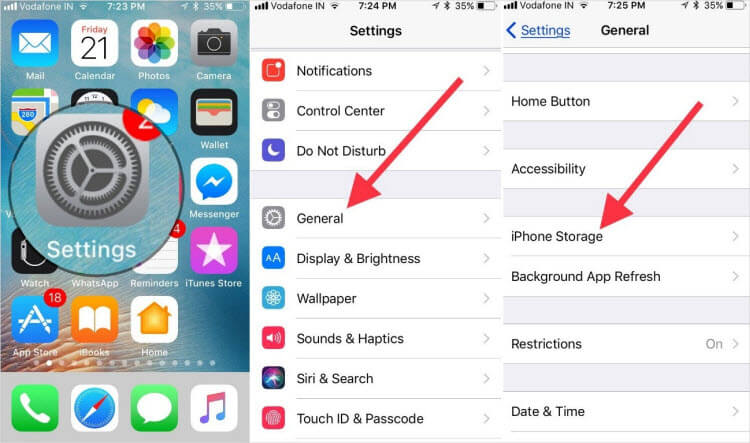
Si tiene problemas con álbumes compartidos específicos o con iCloud Photo Sharing, asegúrese de que la configuración para compartir esté configurada correctamente. Abre el Fotos de aplicaciones, Vaya a la "Compartido" y compruebe la configuración de cada álbum compartido.
Restablecer la configuración de red de su dispositivo puede ayudar a resolver cualquier problema de conectividad que esté presente. En su dispositivo iOS, vaya a Ajustes, seleccione General, entonces Restablecer configuraciónY seleccione "Reiniciar configuración de la red". Tenga en cuenta que esto eliminará o eliminará las redes Wi-Fi que haya guardado, por lo que deberá volver a conectarse a ellas después.
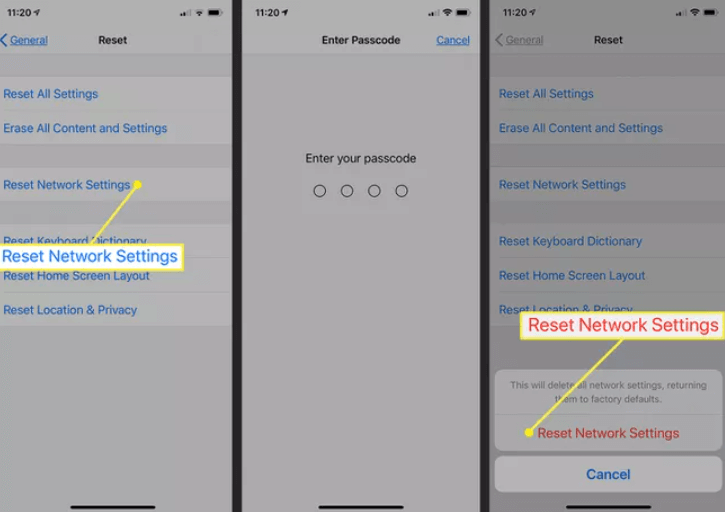
Si probó todos los pasos de solución de problemas y aún no puede resolver el problema, se recomienda ponerse en contacto con Soporte de Apple para obtener más ayuda. Tienen conocimientos y recursos especializados para ayudar a solucionar y resolver problemas complejos relacionados con iCloud.
Recuerde, siempre es una buena práctica hacer una copia de seguridad de sus fotos con regularidad en un dispositivo local o en un servicio de almacenamiento en la nube alternativo como medida de precaución. Esto garantiza que tenga una copia de sus preciados recuerdos, incluso si tiene dificultades con la carga de fotos de iCloud.
Si sigue estos pasos adicionales y busca ayuda si es necesario, puede aumentar la probabilidad de resolver el problema "iCloud Photo Not Loading" y recuperar el acceso sin problemas a sus fotos de iCloud.
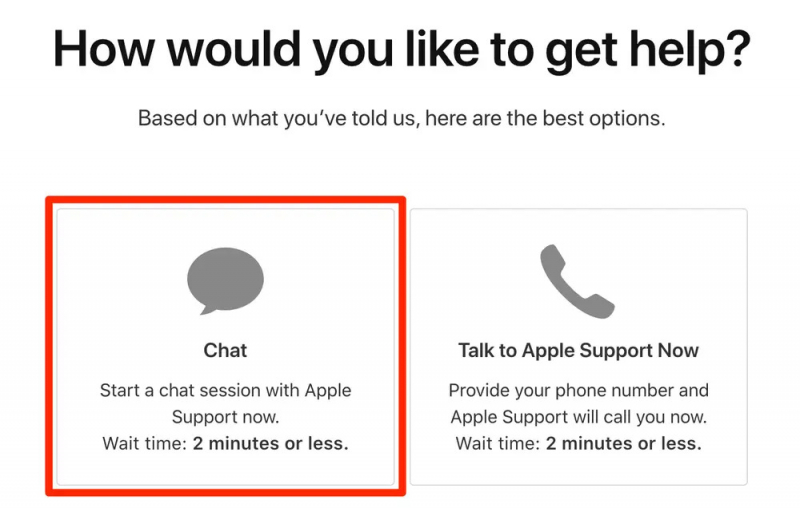
Si ha agotado todos los pasos de solución de problemas y aún no puede resolver el "La foto de iCloud no se carga" problema, puede recurrir a un software de recuperación de datos de terceros como Recuperación de datos de Fonedog iOS como último recurso. Este software se especializa en recuperar datos perdidos o inaccesibles de dispositivos iOS, incluidas fotos de copias de seguridad de iCloud.
iOS Data Recovery
Recupere fotos, videos, contactos, mensajes, registros de llamadas, datos de WhatsApp y más.
Recupere datos de iPhone, iTunes e iCloud.
Compatible con los últimos iPhone e iOS.
Descargar gratis
Descargar gratis

A continuación, le indicamos cómo puede utilizar el último software de recuperación de datos de iPhone para recuperar tus fotos:
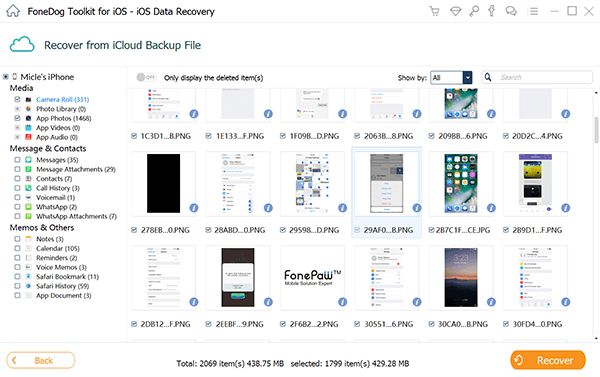
Fonedog iOS Data Recovery comenzará a recuperar las fotos seleccionadas de su copia de seguridad de iCloud y las guardará en la ubicación designada en su computadora. Una vez que se completa el proceso, puede transferir las fotos recuperadas a su dispositivo iOS o a cualquier ubicación deseada.
La gente también LeerGuía de solución de problemas: Reparación de fotos de iCloud Actualización atascadaLa guía definitiva para compartir fotos en iCloud [actualización 2023]
En conclusión, si el "La foto de iCloud no se cargaEl problema persiste incluso después de probar todos los pasos de solución de problemas, Fonedog iOS Data Recovery ofrece una solución potencial para recuperar sus fotos de las copias de seguridad de iCloud.
Comentario
Comentario
iOS Data Recovery
Hay tres maneras de recuperar datos borrados del iPhone o iPad.
descarga gratuita descarga gratuitaHistorias de personas
/
InteresanteOPACO
/
SIMPLEDificil
Gracias. Aquí tienes tu elección:
Excellent
Comentarios: 4.6 / 5 (Basado en: 72 El número de comentarios)